





Définit la propriété Zone d'influence à modifier. Cliquez sur « Nouvelle » pour en créer une automatiquement.

Définit la propriété Sélection limitant la zone d'influence. Ce peut être une sélection de points ou de polygones.
Définit le mode de calcul de la zone d'influence. Voir les différents modes possibles ci-dessous.
Notez que la version démo ne comporte que le mode Vitesse de déplacement.

Génère l'influence des points en fonction de leur différence de position par rapport à l'image précédente. Plus un point bouge, plus l'influence est grande.
Ne fonctionne que si l'objet est animé.

Génère l'influence des points en fonction de la différence de leur normale par rapport à l'image précédente. Plus la normale d'un point change de direction, plus l'influence est grande.
Ne fonctionne que si l'objet est animé.

Génère l'influence des points en fonction de leur différence d'échelle par rapport à l'image précédente. Plus les polygones autour d'un point changent de taille, plus l'influence est grande.
Ne fonctionne que si l'objet est animé.
Génère l'influence des points en fonction de leur différence de vitesse par rapport à l'image précédente. Plus un point se déplace vite, plus l'influence est grande.
Notez que si la case « Discerner le ralentissement » est cochée, l'influence aura une valeur 0.5 par défaut, tendra vers 1 lorsque les points accélèreront et tendra vers 0 lorsqu'ils ralentiront.
Ne fonctionne que si l'objet est animé.

Génère l'influence des points en fonction de leur position par rapport à une cible (relative (position de l'objet), absolue (position globale), ou par rapport à un objet cible). Plus un point est proche de la cible, plus l'influence est grande.

Génère l'influence des points en fonction de la direction de leur normale par rapport à une cible (relative (position de l'objet), absolue (position globale) ou par rapport à un objet cible). Plus la normale d'un point est face à la cible, plus l'influence est grande.

Génère l'influence des points en fonction de la taille des polygones aux alentours. Plus les polygones autour d'un point sont grands, plus l'influence est grande.

Génère l'influence des points en fonction d'épaisseur de l'objet derrière chaque point. Plus la distance entre un point et un polygone situé derrière ce point en direction de sa normale est grande, plus l'influence est grande.
Génère l'influence des points en fonction de la rotation des normales des points.
Définit le choix de l'axe à prendre en compte (XYZ, X, Y ou Z).
Définit un objet cible pour le mode Position et Rotation. Cliquez sur Ajouter pour créer un nouvel objet cible.
En mode Position, la cible s'apparente à un objet Proximal. En mode rotation, la cible s'apparente à une lumière.
Définit si l'influence est calculée par rapport à l'axe de l'objet cible ou de la position de ses points. Ne fonctionne qu'en mode Position.
Définit si les sous-objets de la cible doivent être utilisés. Ne fonctionne qu'en mode Position.
Définit si les Objets Neutres de la cible doivent être utilisés. Ne fonctionne qu'en mode Position.
Permet de définir à quelle image de l'animation l'influence doit être réinitialisée, par défaut au début de l'animation, à l'image zéro.
Cet option définit si les déformateurs sont pris en compte ou non pour le calcul de l'influence.
Ne fonctionne qu'en mode Vitesse de déplacement et Vitesse de rotation.
Définit si la position des points utilisés pour le calcul de l'influence est relative (par rapport à la position de l'objet) ou absolue (par rapport au monde).
En mode Vitesse de déplacement, si les points sont relatifs, le déplacement de votre objet dans la scène n'aura pas d'influence, seule l'animation des points en aura.
En mode Vitesse de rotation, si les points sont relatifs, la rotation de votre objet dans la scène n'aura pas d'influence, seule l'animation des points en aura.

Définit si le calcul des modes Vitesse s'effectue par rapport à l'image précédente (désactivé) ou bien par rapport à l'image initiale (activé) définissable via le paramètre « Réinitialiser à l'image x ».
Voir mode Accélération.
Définit la valeur maximale de l'influence pour chaque mode distinct (excepté l'épaisseur). Cliquez sur Auto pour définit cette valeur automatiquement.
En mode Vitesse de déplacement : cela correspond à la distance maximale de déplacement des points à partir de laquelle l'influence sera maximale.
En mode Vitesse de rotation : cela correspond à l'angle maximal des normales des points à partir de laquelle l'influence sera maximale.
En mode Vitesse d'étirement : cela correspond à la différence de taille maximale des polygones à partir de laquelle l'influence sera maximale.
En mode Accélération : cela correspond à la différence maximale de différence de vitesse à partir de laquelle l'influence sera maximale.
En mode Position : cela correspond à la distance à partir de laquelle l'influence sera nulle.
En mode Rotation : cela correspond à l'angle maximal entre les normales des points et la position de la cible à partir de laquelle l'influence sera maximale.
En mode Densité : cela correspond à la valeur minimale et maximale de la taille des polygones.
Cet option s'apparente au contraste.
Augmente ou diminue l'intensité générale de l'influence.
Augmente ou diminue le contraste général de l'influence.
Définit le taux de mélange de l'influence actuelle avec l'influence de l'image précédente.
N'a d'intérêt que si l'objet est animé.
Définit la méthode de calcul du fondu.
- Moyenne : l'influence actuelle se mélange à l'influence précédente en fonction du taux Fondu.
- Addition : l'influence actuelle s'ajoute à l'influence précédente en fonction du taux Fondu.

Floute l'influence.
Permet d'inverser toutes les valeurs de la zone d'influence.
Actionne ou non la sélection des points ou polygones à partir d'une certaine influence. Une propriété Sélection est automatiquement créée et mise à jour.
Définit si des points ou des polygones doivent être enregistrés dans la sélection.
Définit l'influence minimale à partir de laquelle les points/polygones sont sélectionnés.
Définit l'influence maximale à partir de laquelle les points/polygones ne sont plus sélectionnés.
Permet d'inverser la sélection de points/polygones.

Modifie le type d'affichage de l'influence dans la vue. Notez que l'affichage Polygones peut diminuer la fluidité de la vue.
Modifie la taille des points de l'affichage Points.
Définit si l'affichage de l'influence reste visible lorsque la propriété Influence Point n'est plus sélectionnée.
Modifie le dégradé de la carte d'influence. Le dégradé de couleur le plus à gauche coloriera les influences les plus faibles.
Ce bouton ajoute au document un Effecteur Python utilisant la propriété Zone d'influence comme atténuation. À utiliser, par exemple, avec un objet Cloneur en mode Objets distribuant les clones sur les Points d'ancrage.
Ce bouton ajoute à l'objet un matériau ayant une matière Carte d'influence modifiée par une matière Colorisation, dans le canal luminescence.
 Dépliage
Dépliage


 Alvéole
Alvéole

 Projecteur UV
Projecteur UV




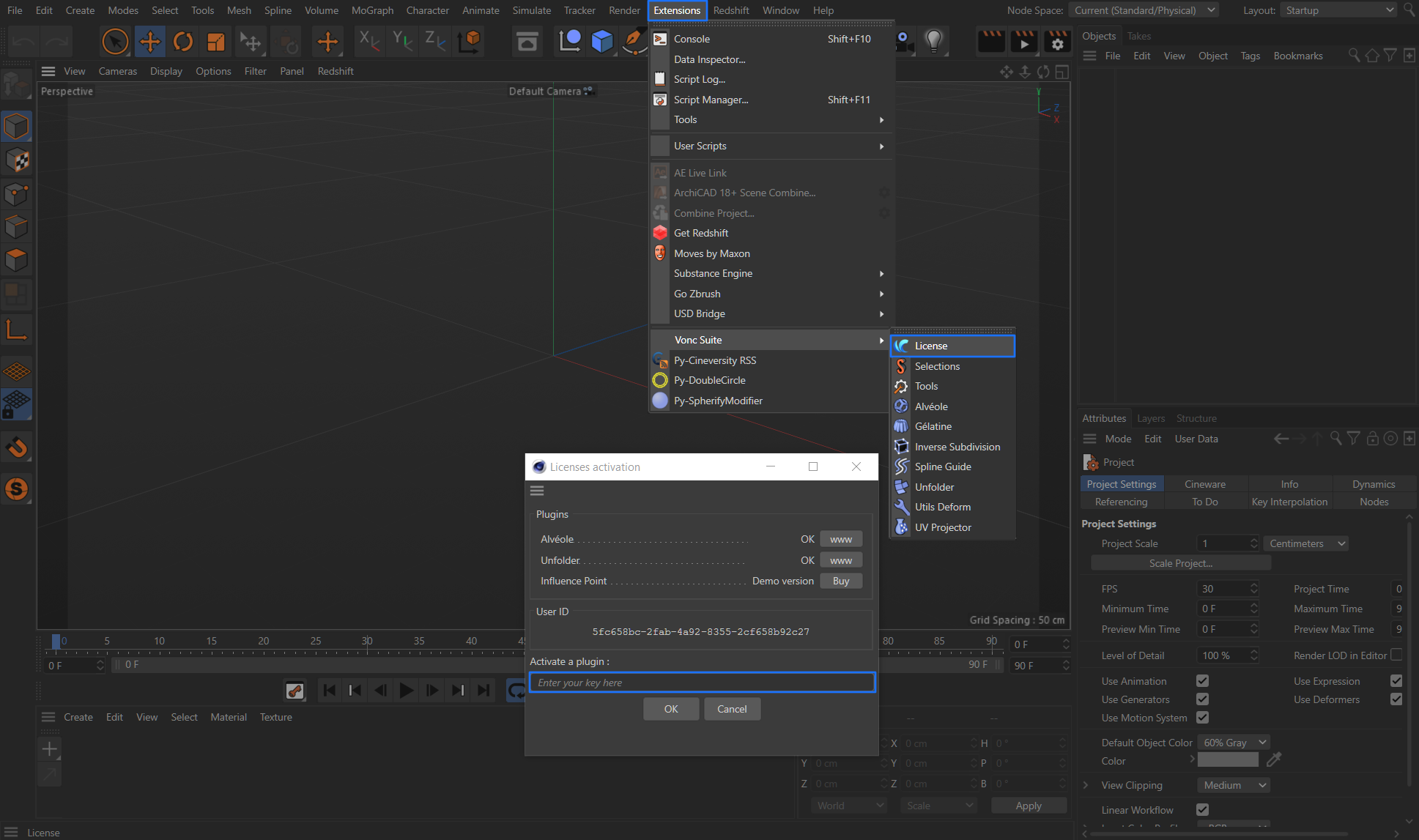
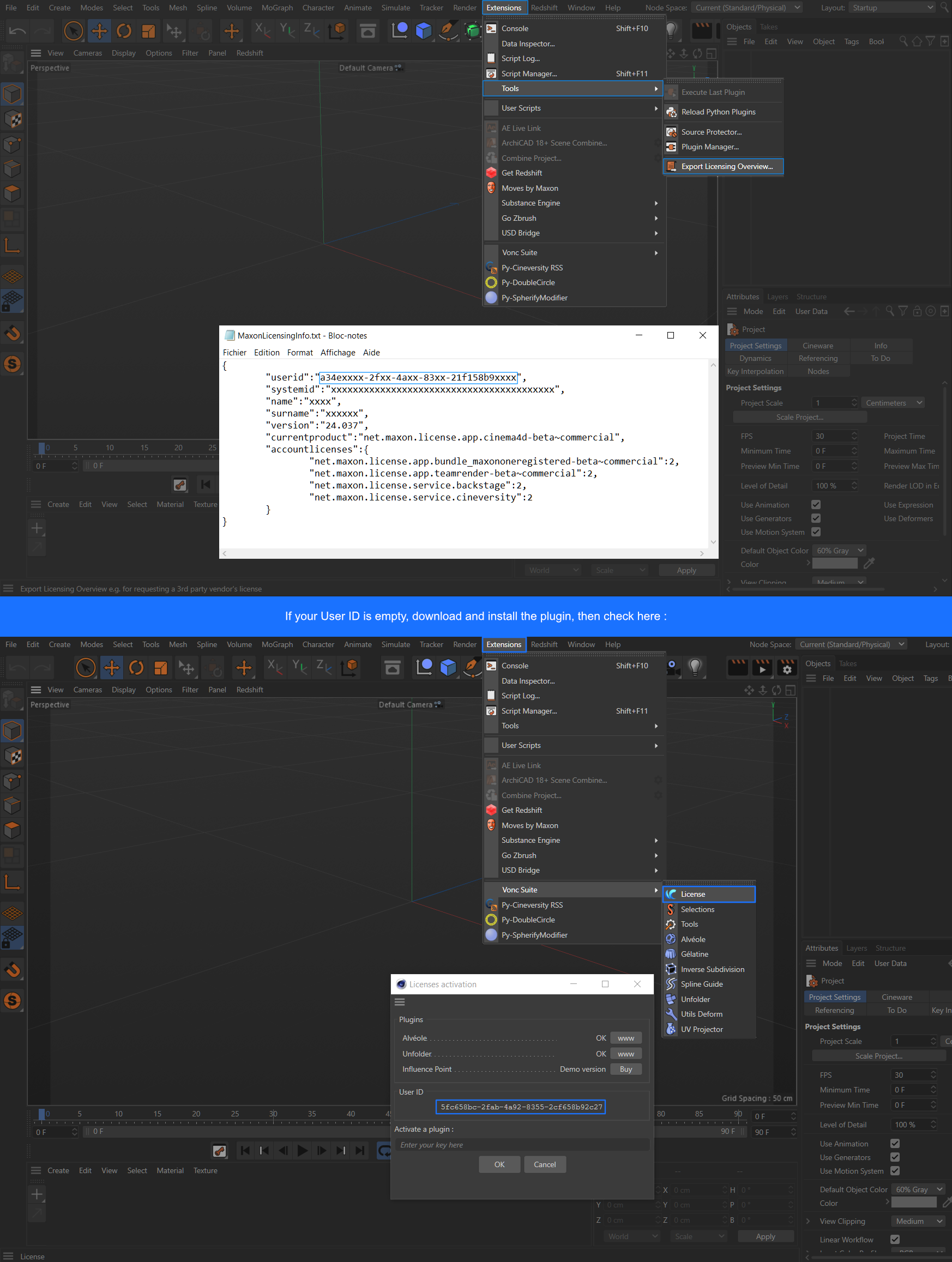
keyboard_arrow_down
Some more examples : http://vonc.fr/temp/fc4d/influence_point_visualisation.c4d
For the particle, I don't know, maybe yes if it's possible to use vertex map for particles, because the plugin just update a vertex map tag.
It is possible to have clones react to vertex point status of a "master" geometry, but not to their own (such as example 3, but with a cloner setup or a particule emitter)?
Very interesting plugin, THANKS!
questions:
_Would it be possible to use it on a cloner? or on particule geometry with dynamics?
_ Could you explain briefly the use of the vertex map effector ?
Thanks again : )
Dan : I don't really see the link between them. The plugin just generate and modify a vertex map tag.
Pas vraiment, je verrai plutôt du côté du déformateur collision ou du corps souple, à ta place.
est ce que celà pourrait être une solution pour mon projet ???
pouvoir animer les pneus comme dans l'exemple :
ou j'ai rien compris ? ^^
https://lh4.googleusercontent.com/proxy/CxaYPVFPm2D4lxfRo1i9a9y3jO9u9XBG1MtpkFNj0X2YxCRADqQ-tmIp9njHex_sCnTdj2jp2QrgrY7KiA_2iA=w426-h320-n
Oui, par Paypal, Joecare !
Si une version R14 sort, j'achète aussi direct !!!
pour ce prix là, c'est un vrai cadeau de noel que tu nous fait...et pour le modalité de paiement ça se passe comment ? paypal..?